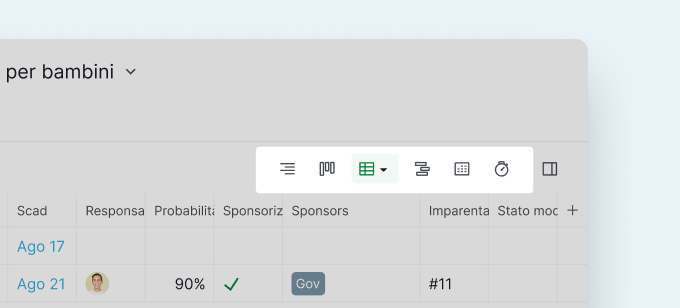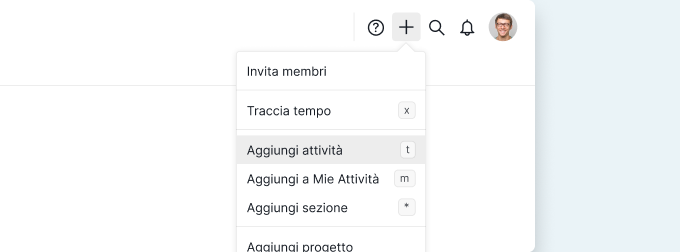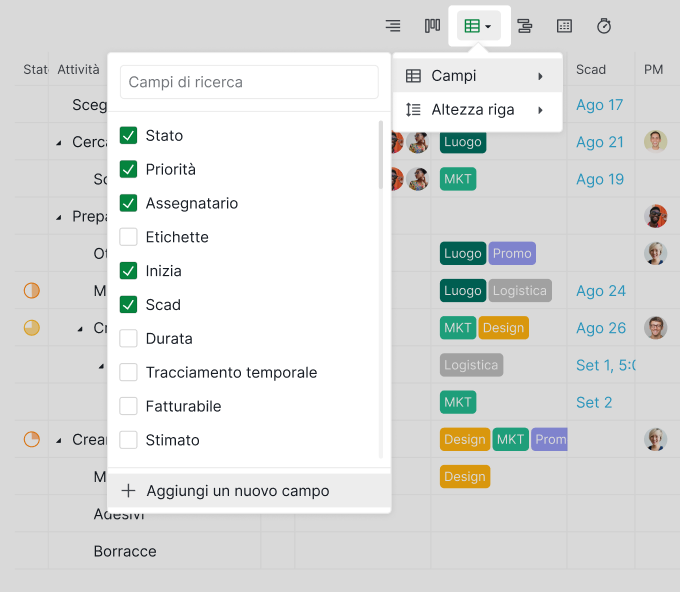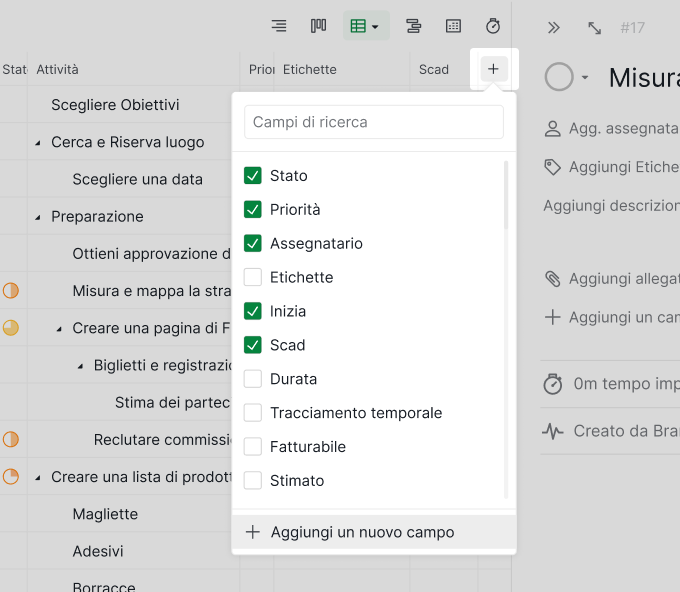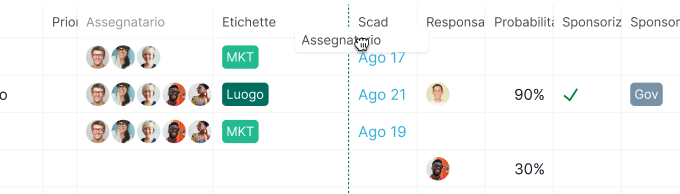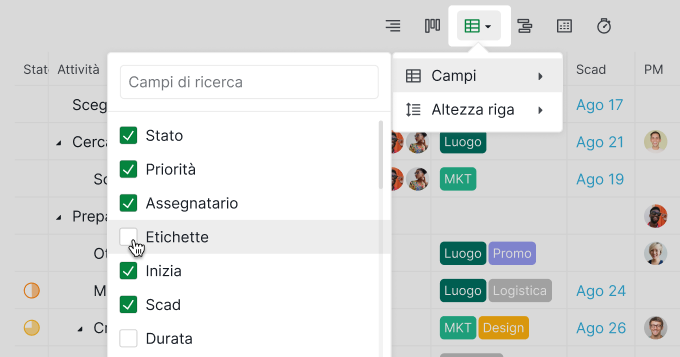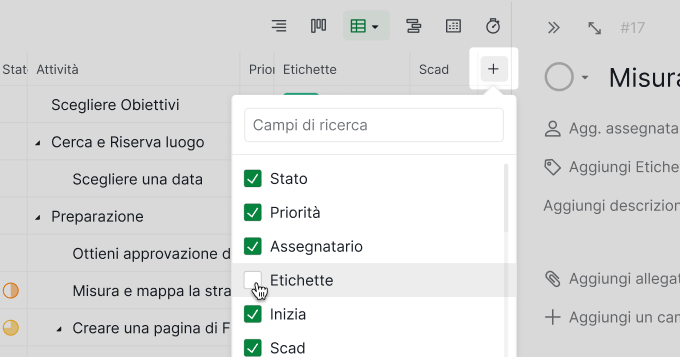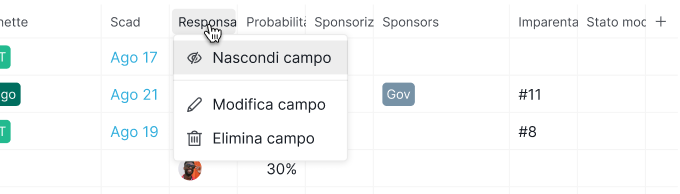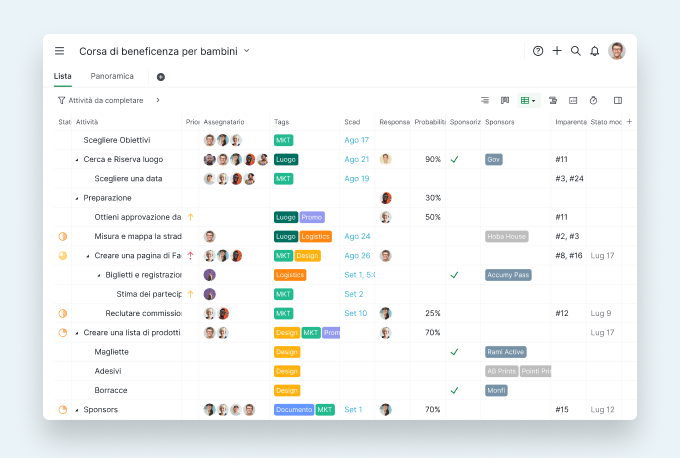Passa a visualizzazione a Tabella da vista Albero
La visualizzazione tabella ti offre la flessibilità di organizzare, dare priorità e visualizzare le tue attività come mai prima d'ora. Non è solo una funzionalità; è un aggiornamento dello stile di vita per tutti gli appassionati di progetti!
Nell'angolo in alto a destra del pannello principale del tuo progetto, fai clic sull'icona Tabella. Se hai già impostato i
campi personalizzati per il tuo progetto, puoi scegliere quali campi mostrare come colonne in anche nella visualizzazione tabella.
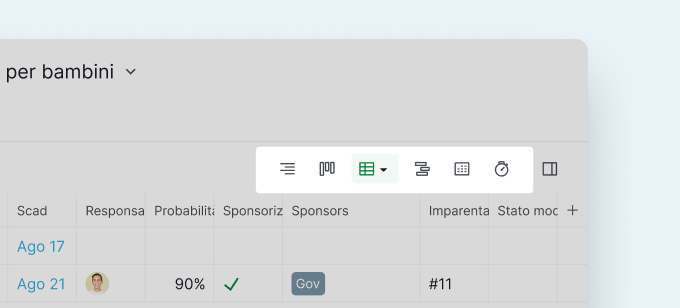
Suggerimento: I campi predefiniti verranno selezionati automaticamente per essere visualizzati nella visualizzazione tabella. Puoi deselezionare il campo per nasconderlo nella tua tabella.
Aggiungi una Nuova Attività nella visualizzazione a Tabella
Puoi premere Invio quando visualizzi un'attività o premere T per aggiungere un'attività in fondo all'elenco.
Un altro modo per aggiungere un'attività è fare clic sull'icona + nell'angolo in alto a destra dell'area di lavoro e seleziona Aggiungi attività.
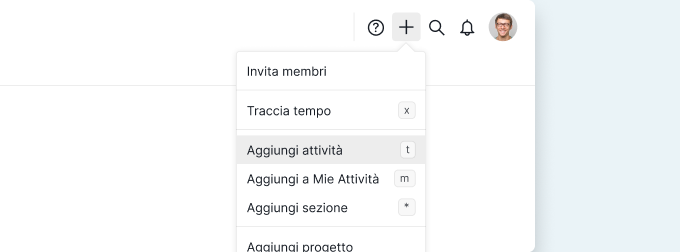
Aggiungi una nuova Colonna alla visualizzazione a Tabella
Il modo più semplice per aggiungere una nuova colonna (campo) è fare clic sull'icona Visualizzazione tabella e fare clic su + Aggiungi un nuovo campo alla fine del menu a discesa .
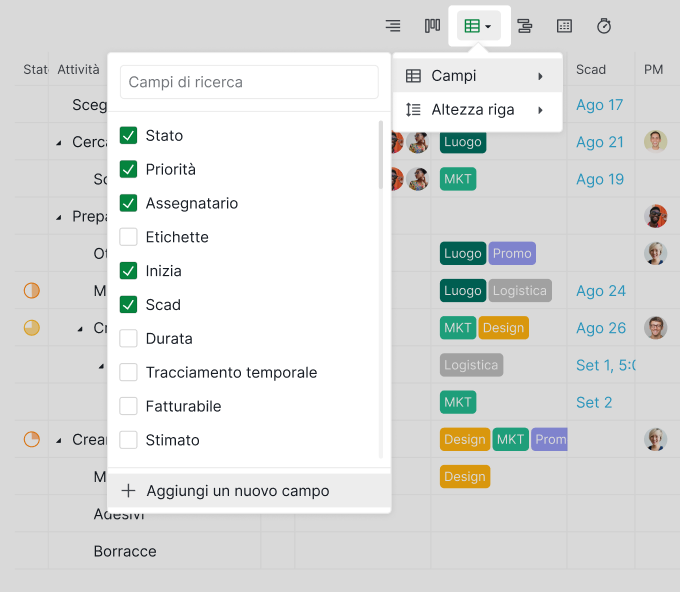
Puoi anche fare clic sull'icona + nell'angolo destro della tabella e selezionare + Aggiungi un nuovo campo alla fine del menu a discesa.
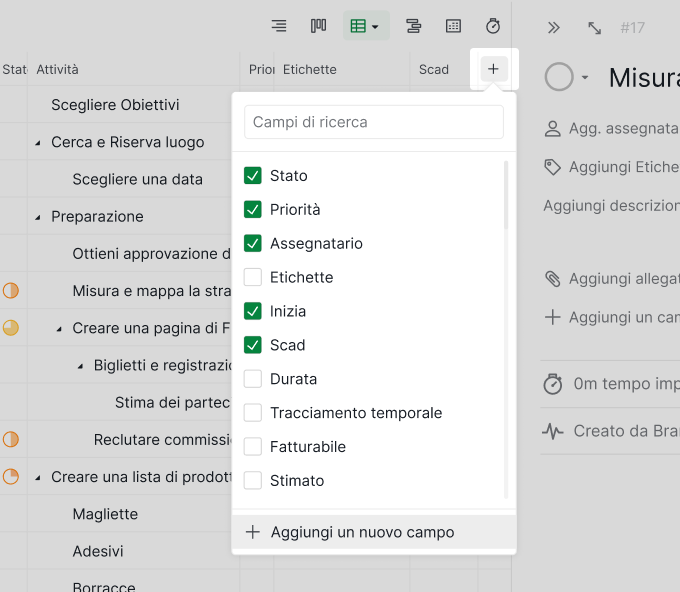
Puoi scegliere di utilizzare i collaudati campi predefiniti di Quire o, meglio ancora, puoi creare campi personalizzati.
Suggerimento: se ti interessa solo il costo del progetto, aggiungi una colonna "Budget". Se il tuo team trae vantaggio dal tempo dedicato alle attività, inserisci un campo "Tracciamento temporale".
Riorganizza le Colonne
Riorganizza le colonne che contano di più per la tua squadra mettendole in primo piano in modo da poter enfatizzare tali informazioni. Per riorganizzare le colonne nella tabella, trascina il nome della colonna in alto nella posizione desiderata.
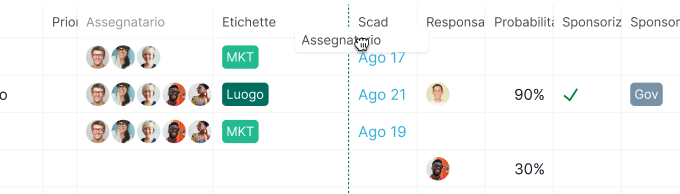
Mostra e Nascondi una Colonna
Dopo essere passato alla visualizzazione Tabella, puoi fare nuovamente clic sull'icona Tabella per visualizzare il menu dei campi. Fai clic sulle caselle di controllo per mostrare o nascondere i campi esistenti.
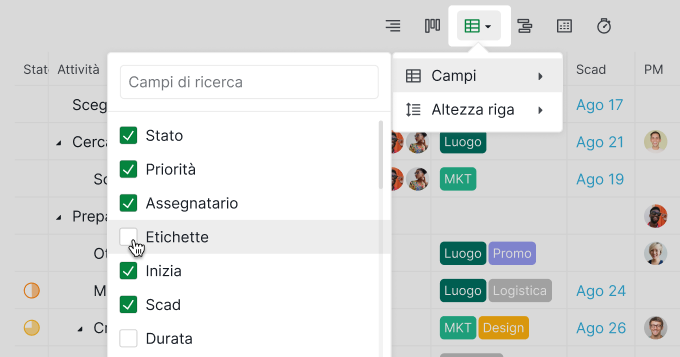
Puoi anche fare clic sull'icona i+. Verrà visualizzato lo stesso menu a discesa tra cui scegliere.
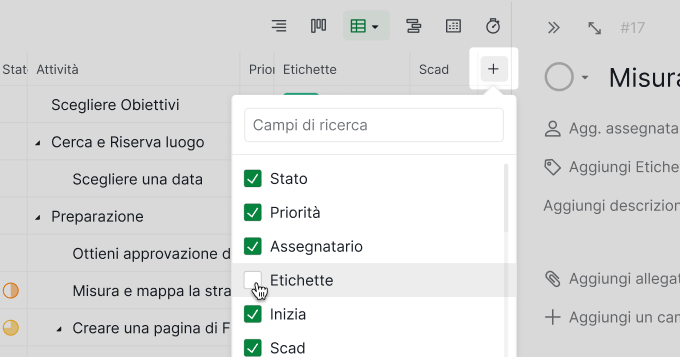
Puoi anche fare clic sul nome del campo nella colonna intestazione e selezionare Nascondi campo per nascondere le colonne una per una.
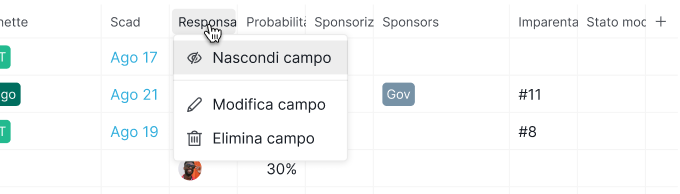
Organizza il tuo flusso di dati con Visualizzazione a Tabella!
Con Visualizzazione tabella è come se la tua squadra lavorasse sulla stessa lunghezza d'onda. Puoi assegnare attività, aggiornare gli stati e monitorare i progressi come un falco, tutto in tempo reale.
È ora di dire addio all'ordinario e abbracciare lo straordinario. Tuffati nella Visualizzazione tabella e lascia che i tuoi progetti prosperino nel mondo organizzato e personalizzato che hai sempre sognato.
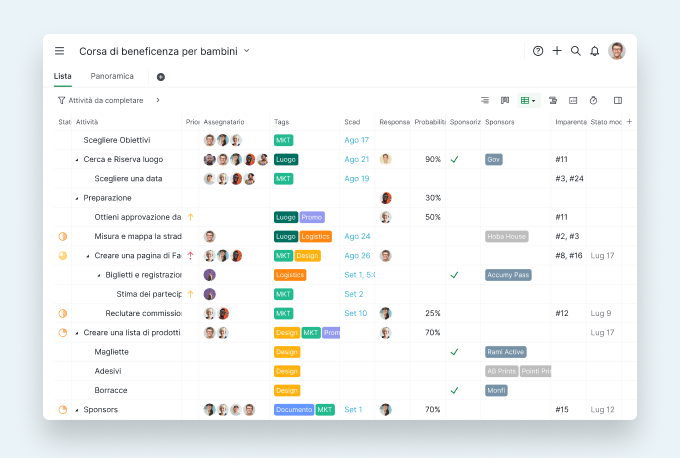
La visualizzazione a Tabella di Quire è disponibile per i piani di abbonamento Professional, Premium ed Enterprise. Ulteriori informazioni sono disponibili nella nostra pagina dei prezzi.
Cominciamo oggi con Quire!